こんな人に向けての記事です。
- CrystalDiskInfoはどこからダウンロードする?
- CrystalDiskInfoのインストール手順が知りたい
今回は、CrystalDiskInfo(クリスタルディスクインフォ)をダウンロード・インストールする方法を紹介します!
CrystalDiskInfoをダウンロード・インストールする方法
CrystalDiskInfoとは
CrystalDiskInfo(クリスタルディスクインフォ)は昔から定番のHDDの監視ソフトです。
CrystalDiskInfo公式ページ:https://crystalmark.info/ja/software/crystaldiskinfo/
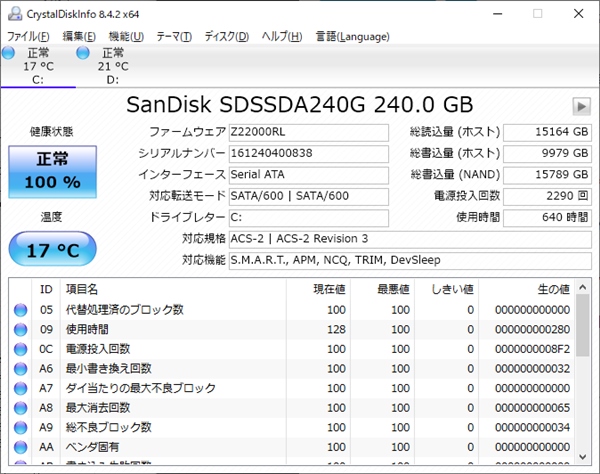
S.M.A.R.T.情報を表示できたり、HDDの状態を「正常」「注意」「異常」でわかりやすく表示してくれるため、HDDの不良セクタを確認したり、寿命を確認するのに役立ちます。
CrystalDiskInfoはフリーソフトなので無料で使うことができます。
CrystalDiskInfoをダウンロードする
まずは、CrystalDiskInfoをダウンロードしてみましょう!
CrystalDiskInfoはいくつかのサイトからダウンロードできますが、今回は安心できるCrystalDiskInfoの本家公式ページからダウンロードします。下記ページを開きます。
CrystalDiskInfo公式ページ:https://crystalmark.info/ja/software/crystaldiskinfo/
ページを下へスクロールすると「ダウンロード」ボタンがあるのでクリックします。

ダウンロードするファイルを選択します。「通常版」と「イラスト入り」×2の合計3種類あります。その中にそれぞれ「インストーラー版」か「ZIP版」があります。通常は「インストーラー版」を選択します。今回は「通常版」の「インストーラー版」をクリックします。
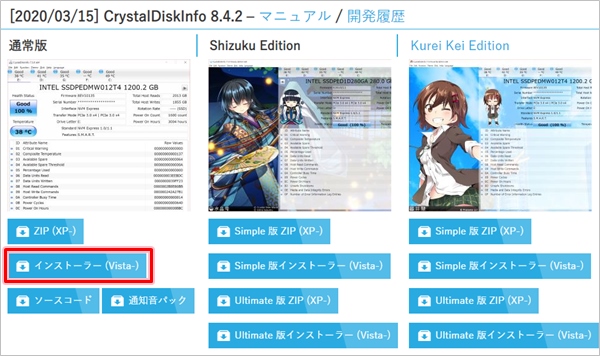
ダウンロードがはじまります。数秒でダウンロードが完了します。Chromeの場合、左下にダウンロードしたCrystalDiskInfoの実行ファイルが表示されます。
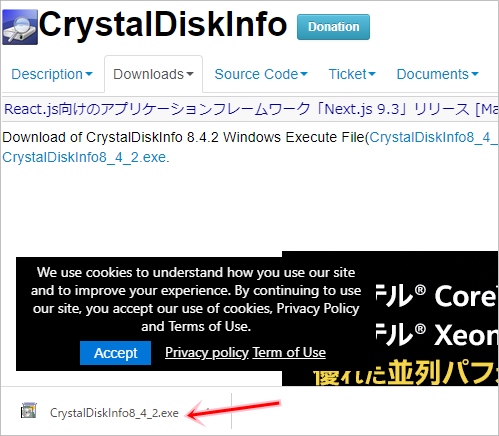
これをクリックしてインストールを開始します。
CrystalDiskInfoをインストールする
次に、CrystalDiskInfoをインストールしてみましょう!
「同意する」にチェックを入れ、「次へ」をおします。
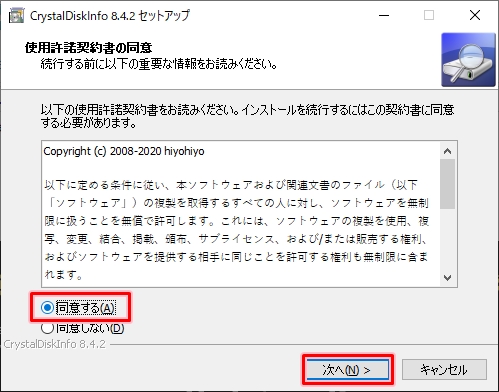
インストール先を変更する場合は変更します。通常は何もせず、「次へ」をおします。
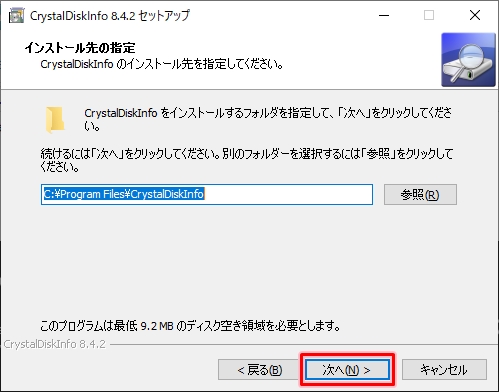
「次へ」をおします。
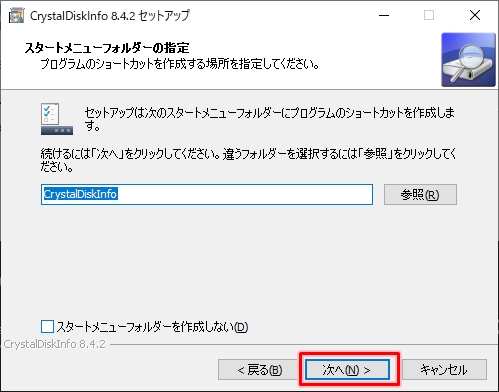
「次へ」をおします。
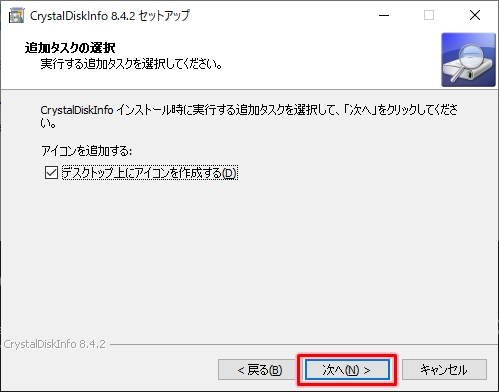
「インストール」をおします。
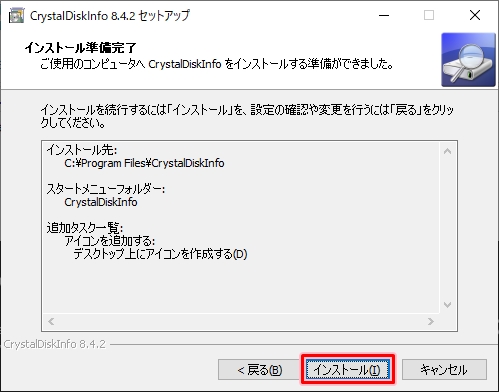
CrystalDiskInfoのインストールがはじまります。インストールは数秒で終わります。終わったら「完了」ボタンをおします。
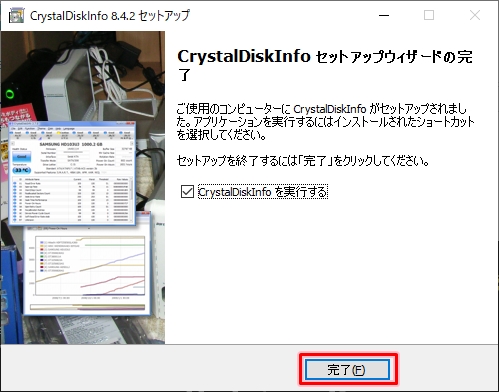
CrystalDiskInfoが起動しました。
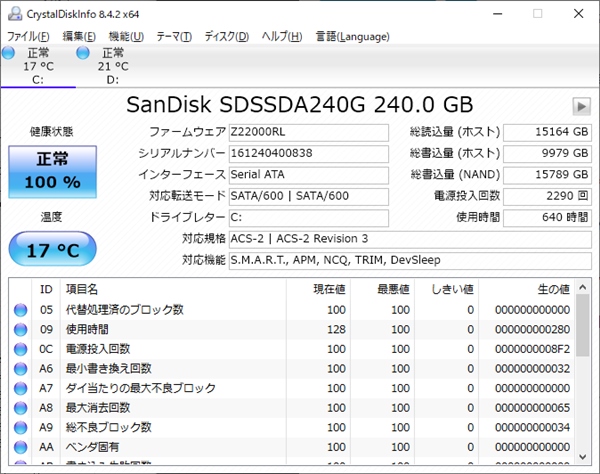
デスクトップにCrystalDiskInfoのアイコンが追加されました。
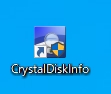
このように、CrystalDiskInfoは無料で簡単にダウンロード~インストールまでを実行できるので、ぜひ使ってみてください!
CrystalDiskInfoの見方・使い方はこちらを参照してください。
以上、CrystalDiskInfoをダウンロード・インストールする方法でした



コメント